ai制作渐变透明图的操作流程
时间:2022-10-26 13:59
一些网友在使用ai的过程里,还不会制作渐变透明图,下面我们来学习一下关于ai制作渐变透明图的操作方法,相信对大家一定会有所帮助的。
ai制作渐变透明图的操作流程

导入AI中想要做透明渐变的图片
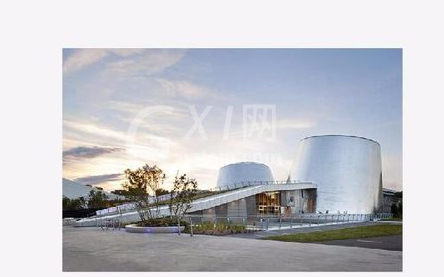
用工具栏中的矩形工具,在图片上画一个矩形,此时图片位于矩形下层
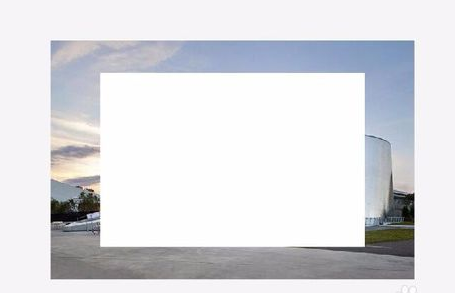
使用快捷键ctrl+F9 弹出渐变选项,或在窗口菜单下选择渐变
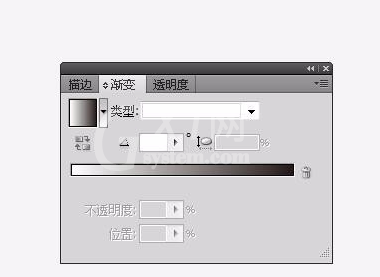
选中要填充的矩形,点击渐变窗口中的黑白渐变

选择渐变类型
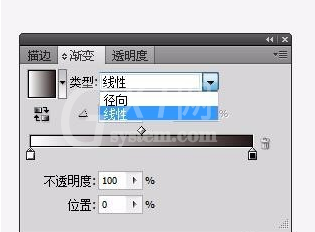
根据需要调整渐变角度
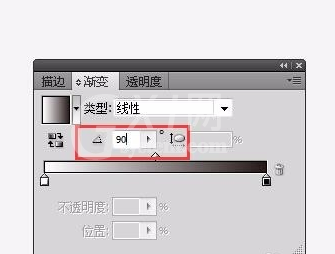
7 调整到合适的渐变效果,黑色为透明部分,白色为不透明部分
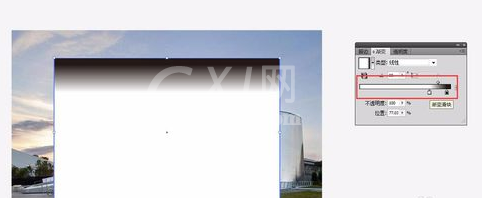
同时选中图片和渐变矩形
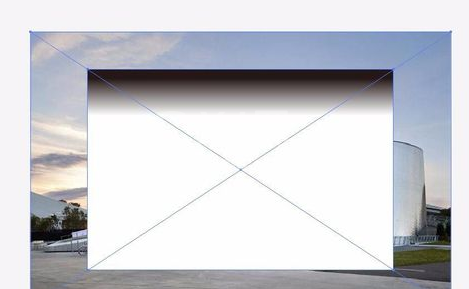
点击透明度窗口右边的三角形,选择建立不透明蒙版
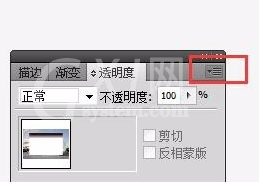
一张渐变的图片就做好了

以上这里为各位分享了ai制作渐变透明图的操作流程。有需要的朋友赶快来看看本篇文章吧。



























